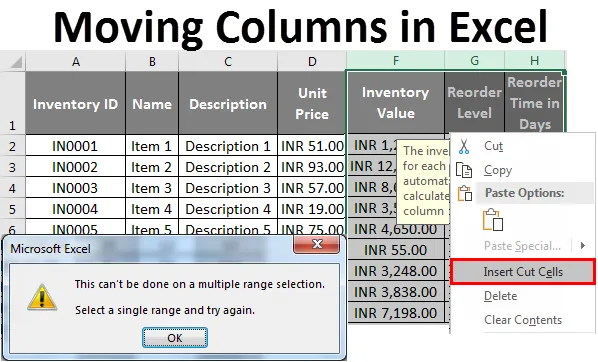
Przenoszenie kolumn w programie Excel (spis treści)
- Jak przenosić kolumny w programie Excel
- Przenoszenie kolumn poprzez zamianę
- Przenoszenie kolumn poprzez cięcie i wklejanie
- Przenoszenie wielu kolumn w programie Excel
Jak przenosić kolumny w programie Excel
Korzystanie z Excela w naszej codziennej pracy uświadamia nam, że bez względu na to, jak zaplanowane i logiczne, staramy się tworzyć arkusz kalkulacyjny na końcu, musimy od czasu do czasu tasować wiersze i kolumny. Zawsze możemy ukryć kolumny i wiersze tam, gdzie jest to wymagane, ale przez większość czasu musimy logicznie przenosić całe kolumny i wiersze. W tym temacie poznamy podstawowe informacje na temat przenoszenia kolumn w programie Excel.
Excel nie ma osobnego polecenia ani oddzielnej funkcji do wykonywania operacji przenoszenia kolumn i wierszy. Przeciąganie kolumny nie działa w programie Excel.
Istnieje jednak kilka sposobów przenoszenia kolumn w programie Excel. Zostały one wyjaśnione poniżej.
Przenoszenie kolumn poprzez zamianę
Przeciąganie kolumn w programie Excel jest skomplikowaną procedurą. To trudniejsze, niż można sobie wyobrazić. Rozumiemy tę metodę na podstawie przykładu.
Na poniższej migawce mamy listę zapasów firmy. Kolumny zawierają szczegółowe informacje, takie jak identyfikator zapasów, nazwa, opis, cena jednostkowa, ilość w magazynie, wartość zapasów itp., A wiersze zawierają szczegóły dotyczące kolumn.
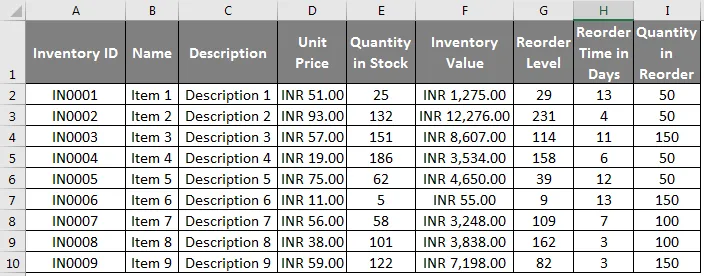
Więc teraz chcemy zamienić między sobą niektóre kolumny, tak jak musimy zamienić kolumnę Wartość zapasów w kolumnie F z ceną jednostkową. W tym celu musimy wykonać pewne kroki. Musimy wybrać kolumnę, którą musimy przenieść, która w naszym przypadku jest kolumną F. Po wybraniu kolumny musimy umieścić kursor na krawędzi zaznaczenia. Kursor myszy zmienia się z normalnego kursora na kursor ruchu. Naciśnij i przytrzymaj klawisz Shift, a trzymając klawisz Shift, przeciągnij kolumnę w żądane miejsce, w którym chcesz zamienić kolumnę. Po rozpoczęciu przeciągania kolumny w kolumnie pojawi się zielony symbol wskazujący, gdzie należy umieścić kolumnę. Zwolnij przycisk myszy, a kolumny zostaną zamienione na nową lokalizację.
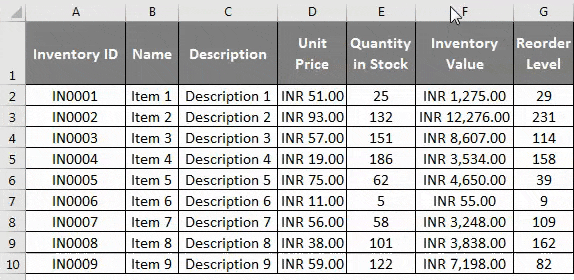
Która w naszym przypadku jest kolumna D? Jak widać z powyższej migawki. Kolumna została zamieniona zgodnie z naszymi wymaganiami. Ten sam proces należy wykonać, aby przenieść wiersze do żądanych lokalizacji.
Przenoszenie kolumn poprzez cięcie i wklejanie
Możemy również przenosić kolumny za pomocą polecenia Wytnij i wklej w programie Excel. Pozwól nam to zrozumieć na podstawie tego samego przykładu.
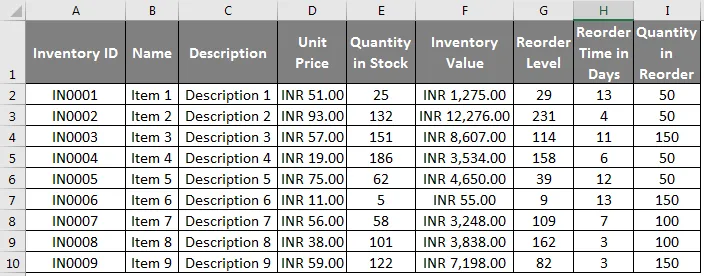
Krok 1: Wybierz kolumnę, którą chcesz przenieść, klikając nagłówek kolumny, a następnie użyj polecenia Wytnij, naciskając Control + X lub wybierając polecenie Wytnij po kliknięciu nagłówka kolumny prawym przyciskiem myszy.
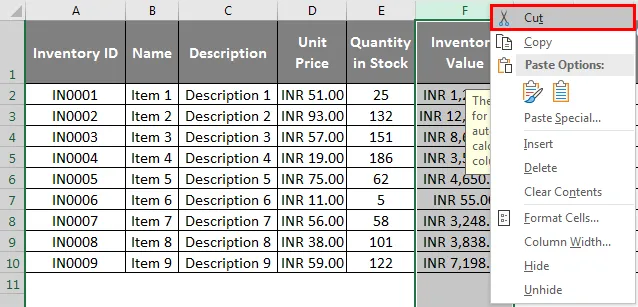
Krok 2: Po użyciu polecenia wycięcia musimy wybrać kolumnę „przed”, którą musimy wstawić wyciętą kolumnę. Kliknij nagłówek prawym przyciskiem myszy i wybierz „Wstaw wycięte komórki” z menu po kliknięciu prawym przyciskiem myszy.
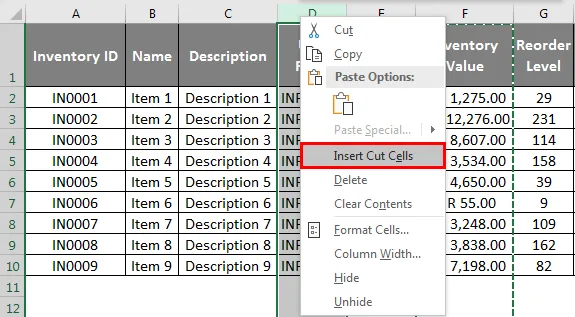
W wyniku tego kolumny są przenoszone do pożądanej lokalizacji, jak pokazano na zrzucie ekranu. Ten sam proces należy wykonać, aby przenieść wiersze do żądanych lokalizacji.
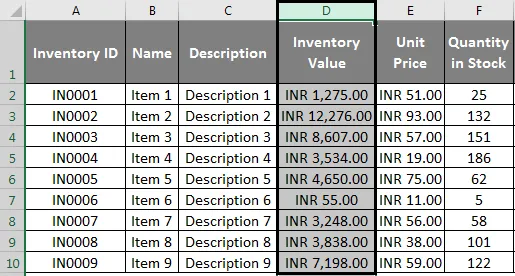
Przenoszenie wielu kolumn w programie Excel
Wiele razy musimy przenosić wiele kolumn w programie Excel. Możliwe jest przesunięcie wielu kolumn lub wierszy, pod warunkiem, że sąsiadują one ze sobą. Pozwól nam to zrozumieć na podstawie naszego poprzedniego przykładu.
Krok 1: Aby przenieść wiele kolumn, musimy wybrać sąsiednie kolumny, które musimy przenieść, czyli w naszym przypadku są to kolumny F, G, H.
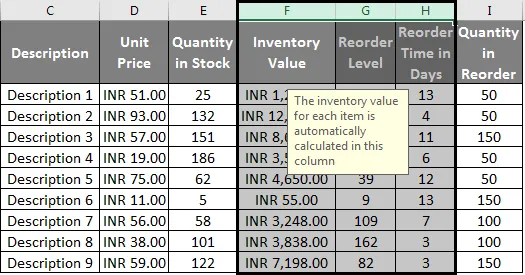
Krok 2: Po wybraniu kolumny musimy umieścić kursor na krawędzi zaznaczenia. Kursor myszy zmienia się z normalnego kursora na kursor ruchu.

Krok 3: Naciśnij i przytrzymaj klawisz Shift, a trzymając klawisz Shift, przeciągnij kolumnę w żądane miejsce, w którym chcesz zamienić kolumnę. Zwolnij przycisk myszy, a kolumny zostaną zamienione na nową lokalizację. Wybrane kolumny zostaną przeniesione do nowych kolumn, które są D, E, F, jak pokazano poniżej.
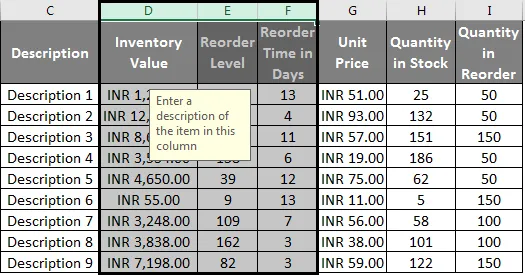
Za pomocą tego przykładu możemy zrozumieć, że ten sam proces, co przenoszenie pojedynczej kolumny, również należy wykonać, aby przenieść wiele kolumn. Jedyną różnicą jest wybór kolumn. Ten sam proces należy wykonać w przypadku wielu kolumn, używając polecenia wytnij i wklej do przenoszenia kolumn, jak wyjaśniono powyżej. Musimy tylko wybrać wiele kolumn razem i przenieść.
Rzeczy do zapamiętania
Są pewne rzeczy, o których musimy pamiętać, aby używać polecenia Przenieś kolumnę w programie Excel.
Przenoszenie nieprzylegających kolumn i wierszy nie jest możliwe w programie Excel, co oznacza, że możemy jedynie zamieniać lub przenosić kolumny, które są obok siebie. Jeśli spróbujemy użyć klawisza Control do wybrania nieprzylegających wierszy i kolumn i użyjemy polecenia cut, pojawi się następujący błąd, jak pokazano na zrzucie ekranu poniżej.
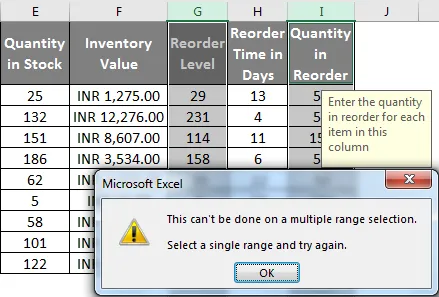
Możemy użyć polecenia Control + spacja, aby zaznaczyć całą kolumnę jednocześnie.
Należy również zauważyć, że nie możemy przenosić ani zamieniać kolumn zawierających scalone komórki. Jeśli spróbujemy przenieść kolumny lub wiersze zawierające scalone komórki, pojawi się następujący błąd, jak pokazano na zrzucie ekranu poniżej.
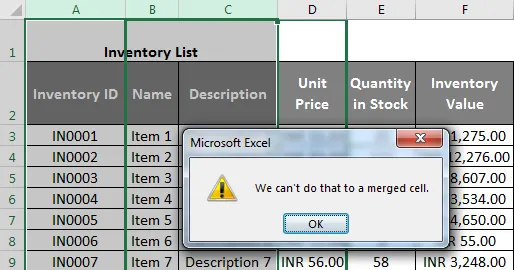
Możemy również użyć (Virtual Basic for Application) VBA, który jest językiem programowania programu Excel do przenoszenia lub zamiany kolumn i wierszy. Musimy napisać makra, które automatycznie przenosiłyby kolumny i wiersze w programie Excel. Jest to jednak metoda bardziej długa i niepraktyczna, ponieważ jest bardzo czasochłonna. Nawet po zapisaniu makr nie jest konieczne, aby używane makra były w 100% dokładne, co może doprowadzić do niepowodzenia zadania. Dlatego nie zaleca się używania VBA dla tej konkretnej funkcji.
Podczas korzystania z polecenia Wytnij wklej do przenoszenia komórek zaleca się sprawdzenie, w której kolumnie jest wyświetlane wyskakujące kliknięcie prawym przyciskiem myszy. Pamiętaj, że program Excel wkleja wycięte komórki przed wybraną kolumną.
Polecane artykuły
To był przewodnik po przenoszeniu kolumn w programie Excel. Tutaj omawialiśmy Przenoszenie kolumn przez zamianę, wycinanie i wklejanie, a także Przenoszenie wielu kolumn w programie Excel. Możesz również spojrzeć na te przydatne funkcje w programie Excel -
- Funkcja Excel COLUMNS
- Excel Porównaj dwie kolumny
- Funkcja IF IF
- Tekst do kolumn w programie Excel